Un Trigger Prodotto in scadenza si attiva X giorni prima della scadenza di un prodotto acquistato
Per configurare questo tipo di trigger, cliccare su Journey -> Trigger -> Pianificati e sul tasto in alto “Nuovo trigger“.
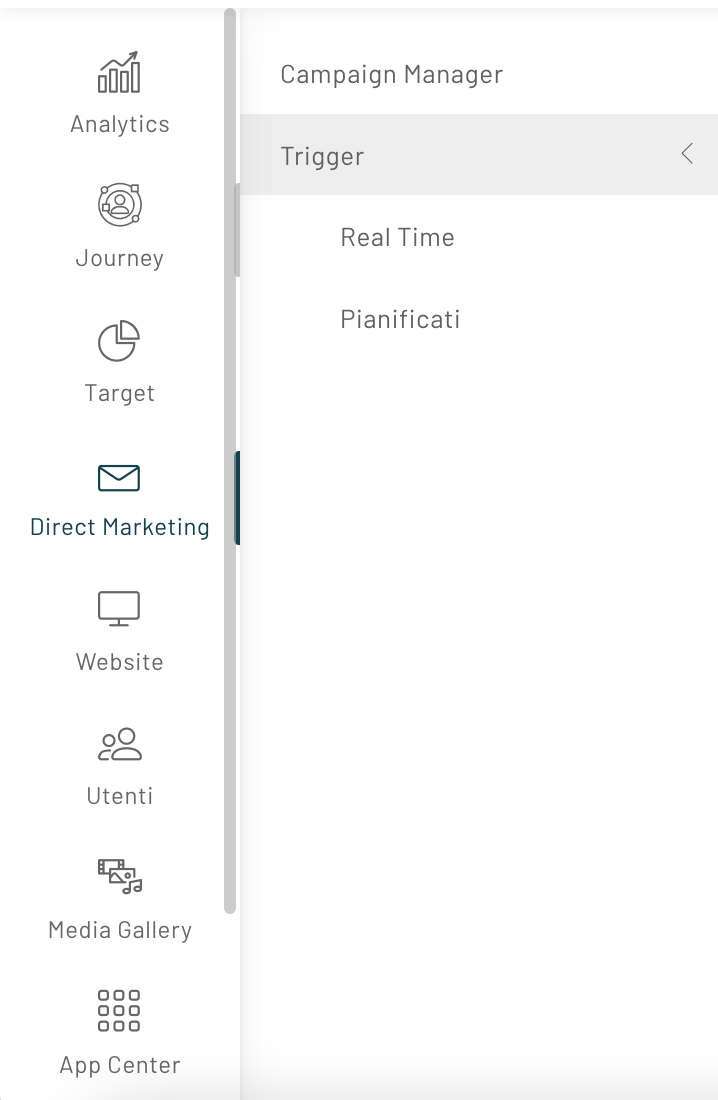
Nelle impostazioni di base si inseriscono i seguenti campi:
- Nome: inserire il nome che si vuole assegnare al trigger;
- Descrizione: inserire una descrizione completa del trigger:
- Segmento: selezionare il segmento a cui si vuole inviare il trigger (per questo trigger è obbligatorio selezionare un segmento);
Al punto 3 della configurazione, per procedere, è opportuno selezionare il trigger “Prodotto in scadenza”.
Dopo aver selezionato il trigger cliccare su “Avanti”.
A questo punto è possibile impostare le Configurazioni Avanzate.

E’ possibile impostare il numero di giorni precedenti alla scadenza del prodotto per l’attivazione del trigger.
E’ possibile condizionare l’esecuzione del trigger a seconda della presenza o meno di acquisti confermati.
Per avere informazioni maggiormente dettagliate in merito al condizionamento dei trigger si consiglia la lettura dell’apposito articolo.
Dopo aver creato il nostro trigger sarà sufficiente creare un’esperienza a partire da esso, seguendo la procedura indicata nella guida.
Thanks for contributing!

